在CAD设计过程中,CAD批量打印图纸是一项高效且实用的功能,它极大地简化了设计师和工程师们的工作流程。通过这一功能,用户可以一次性处理多个图纸文件,避免了逐个打印的繁琐操作,从而提高了工作效率。那么,你知道CAD看图软件中如何批量打印图纸吗?下面,小编将以浩辰CAD看图王为例给大家分享CAD批量打印图纸的方法步骤,一起来看看吧!
1、在浩辰CAD看图王中打开需要批量打印的图纸文件后,点击【批量打印】按钮,同样根据需要进行相关设置,这里需要注意的就是以下两点:
(1)【区域识别图纸】:框选一定的范围,软件会识别到框选范围内所有带图框的图纸;
(2)【全图识别图纸】:直接识别图纸中所有带图框的图纸。
2、设置好以上内容后,直接进行【批量打印】。

3、如果选择完成后,有想单独打印的图纸,可使用框选添加图纸的方式,插入到已经选择好的图纸后,我们点击预览页面的【批量打印】按钮即可。

在浩辰CAD看图王中,通过调用CAD批量打印功能,用户可以轻松实现多张CAD图纸的快速打印,从而节省了宝贵的时间,提高了工作效率。这一功能在工程设计、建筑制图等领域具有广泛的应用前景,为专业人士提供了更加便捷的工作体验。
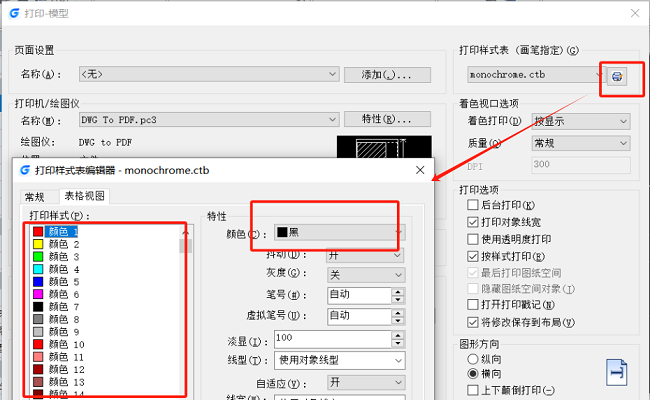
2024-06-14

2024-06-13

2024-05-14

2024-03-27

2024-03-14

2024-01-19

2023-11-20

2023-10-31

2023-10-13

2023-09-27

2022-12-16

2022-07-29
